有道云笔记取消最小化时到系统托盘的教程
时间:2023-09-20 10:48:41作者:极光下载站人气:35
有道云笔记是一款多平台记录工具,支持多端同步,让用户所随时随地对线上资料进行编辑、分享或是协同等,为用户带来了许多的便利,因此有道云笔记软件吸引了不少的用户前来下载使用,当用户在有道云笔记软件中编辑笔记信息是时,用户将有道云笔记最小化后,会发现软件会自动放置在系统托盘中,用户不需要这个功能,应该怎么来取消呢,其实操作的过程是很简单的,用户直接打开设置窗口,接着在基本设置板块中取消勾选最小化到系统托盘选项即可解决问题,详细的操作过程是怎样的呢,接下来就让小编来向大家分享一下有道云取消最小化到系统托盘的方法教程吧,希望用户能够从中获取到有用的经验。
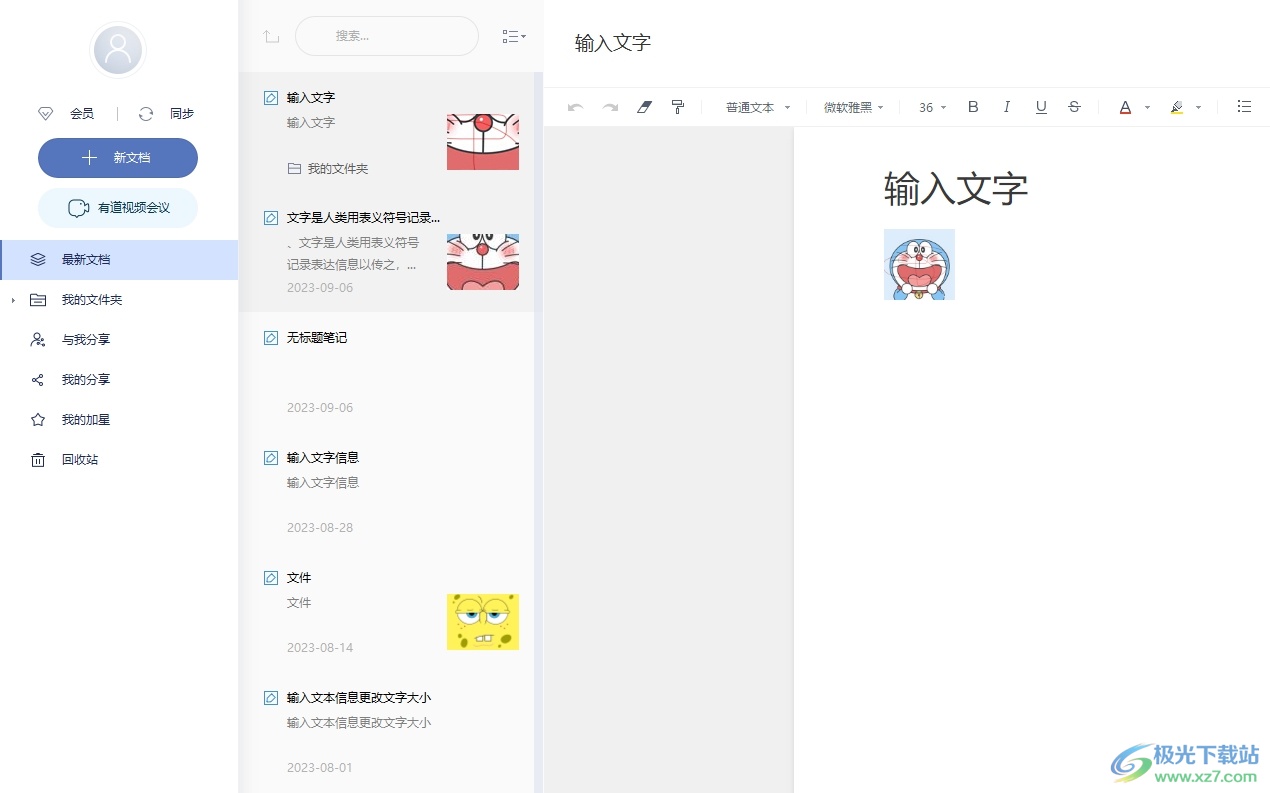
方法步骤
1.用户在电脑的任务栏中点击箭头图标弹出系统托盘,可以从中看到有道云笔记图标
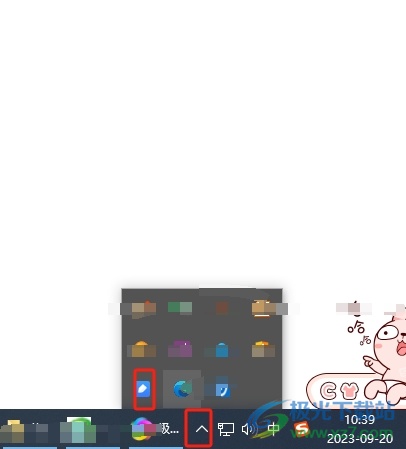
2.接着用户进入到有道云笔记软件,并在主页上点击右上角的三点图标
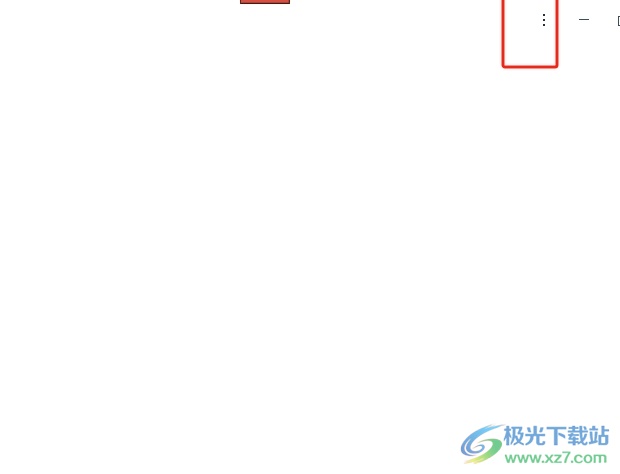
3.在弹出来的下拉选项卡中,用户选择其中的设置选项,页面将会发生切换
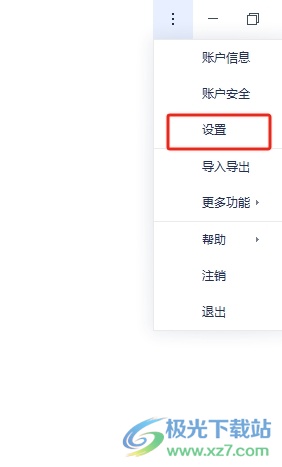
4.进入到新窗口中,用户将左侧的选项卡切换到设置选项卡上
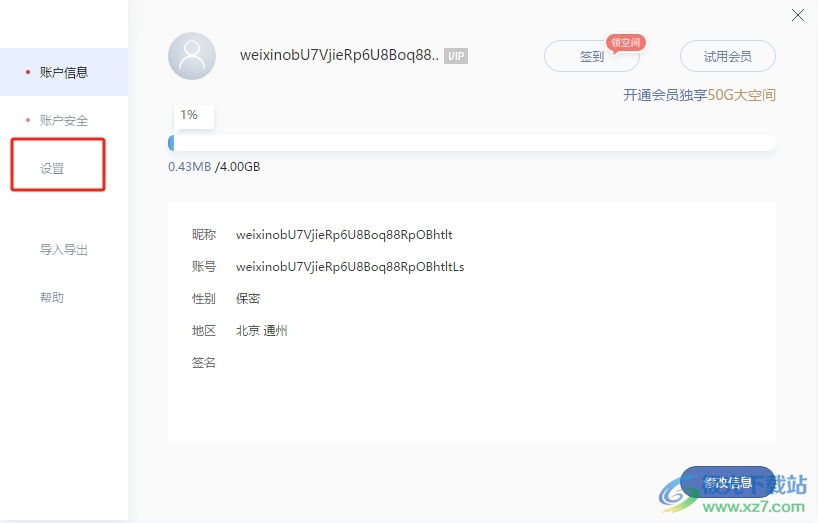
5.这时在全局设置选项卡中找到基本设置板块,并取消勾选最小化时到系统托盘选项即可解决问题
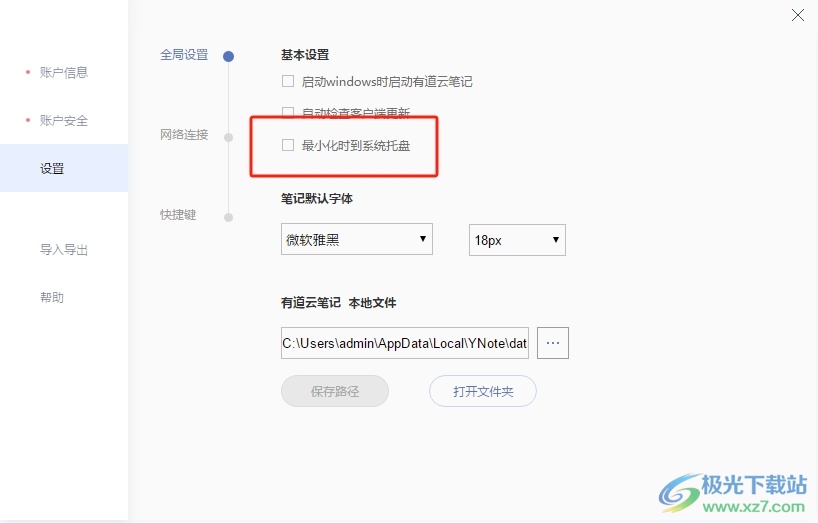
以上就是小编对用户提出问题整理出来的方法步骤,用户从中知道了大致的操作过程为点击三点图标——设置——基本设置——取消勾选最小化到系统托盘选项这几步,整个操作过程是很简单的,因此感兴趣的用户可以跟着小编的教程操作起来。
相关推荐
相关下载
热门阅览
- 1百度网盘分享密码暴力破解方法,怎么破解百度网盘加密链接
- 2keyshot6破解安装步骤-keyshot6破解安装教程
- 3apktool手机版使用教程-apktool使用方法
- 4mac版steam怎么设置中文 steam mac版设置中文教程
- 5抖音推荐怎么设置页面?抖音推荐界面重新设置教程
- 6电脑怎么开启VT 如何开启VT的详细教程!
- 7掌上英雄联盟怎么注销账号?掌上英雄联盟怎么退出登录
- 8rar文件怎么打开?如何打开rar格式文件
- 9掌上wegame怎么查别人战绩?掌上wegame怎么看别人英雄联盟战绩
- 10qq邮箱格式怎么写?qq邮箱格式是什么样的以及注册英文邮箱的方法
- 11怎么安装会声会影x7?会声会影x7安装教程
- 12Word文档中轻松实现两行对齐?word文档两行文字怎么对齐?

网友评论